- 公開日:
iPhoneでオートコレクト(自動修正)から単語を削除する方法
iPhoneのオートコレクト(自動修正)機能から特定の単語だけを除外することは、設定を通じて直接行うことはできません。
なぜなら、iOSがデフォルトの辞書を直接編集する機能を提供していないためです。
しかし、以下のいくつかの方法を試すことで、単語が自動修正されるのを防ぐことができます。
キーボードの変換学習をリセット
望まない単語が自動修正され続ける場合、その単語が標準の辞書にない単語であれば、キーボードの変換学習をリセットして追加したカスタム単語をすべて削除します。
これにより、削除したい単語だけでなく、すべてのカスタム単語がリセットされることに注意してください。
「設定」アプリを開きます。

「一般」をタップします。
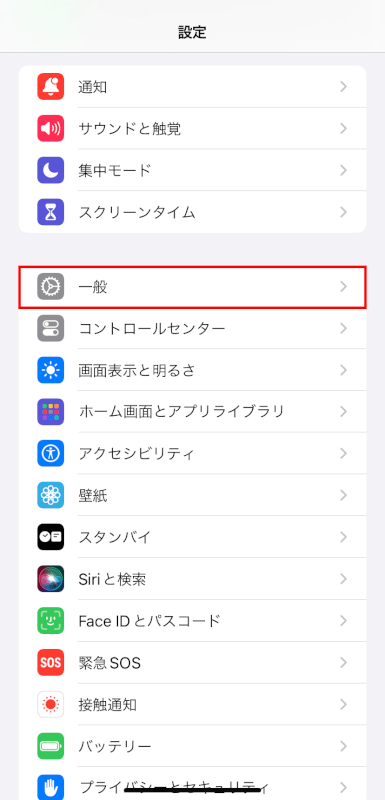
「転送またはiPhoneをリセット」をタップします。
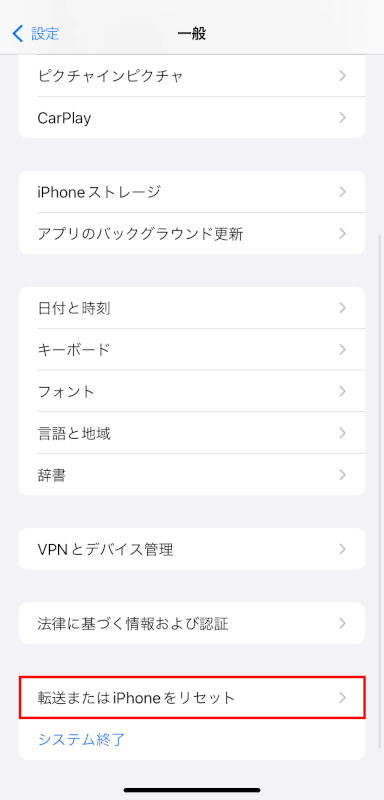
「リセット」をタップします。
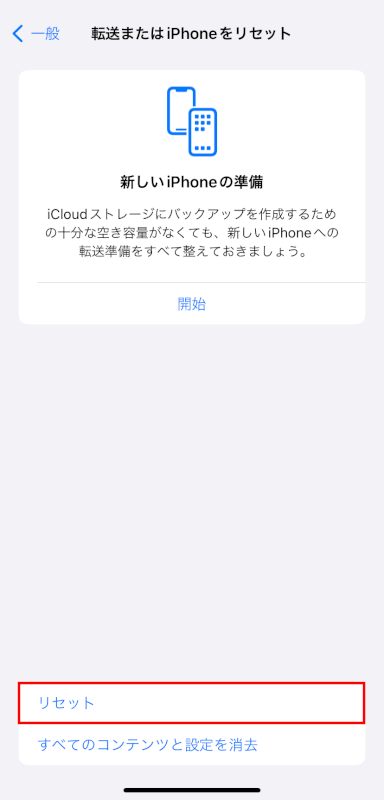
「キーボードの変換学習をリセット」をタップします。
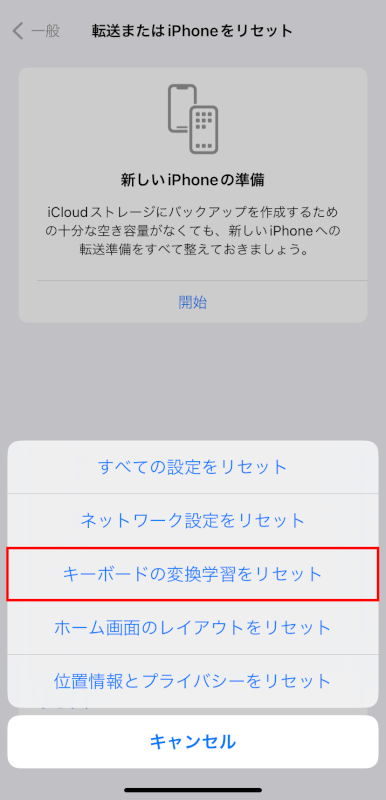
「変換学習をリセット」をタップします。
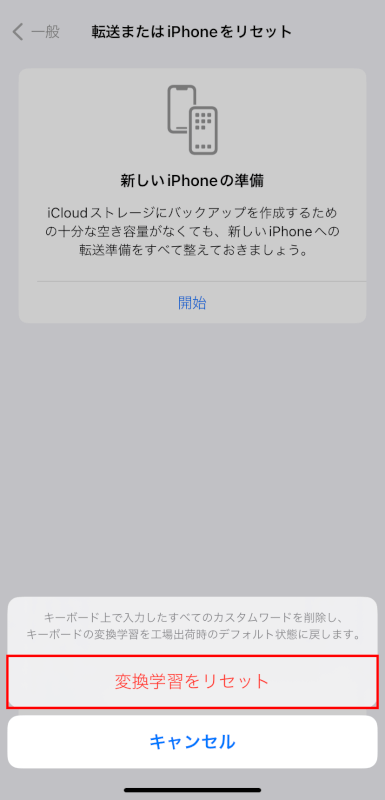
ユーザ辞書の使用
ユーザ辞書を作成することで、その単語にのみ自動修正機能を停止させることができます。
「設定」アプリを開きます。

「一般」をタップします。
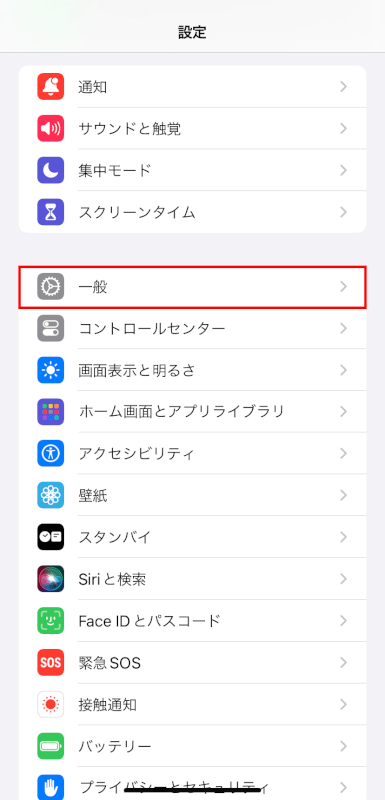
「キーボード」をタップします。
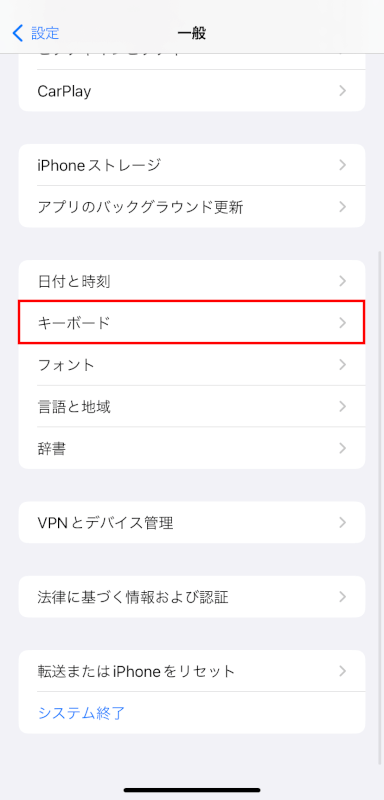
「ユーザ辞書」をタップします。
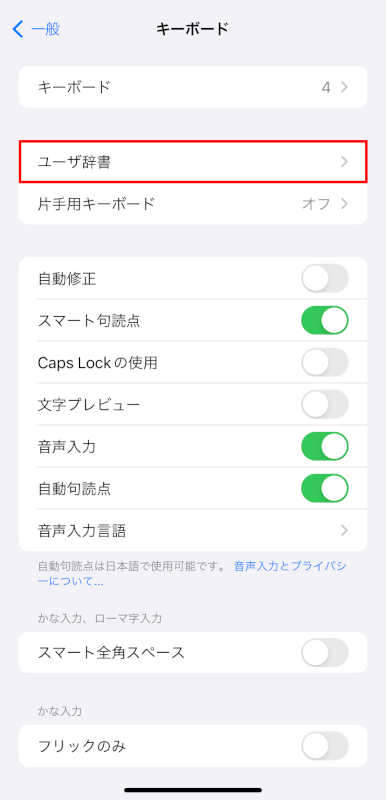
新しいショートカットを追加するために「+」マークをタップします。
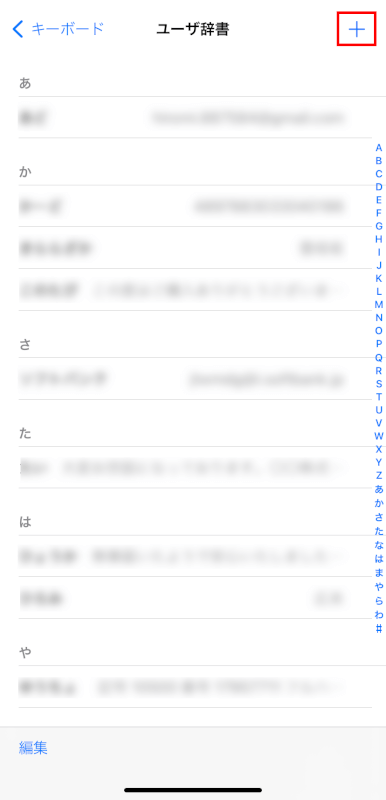
「単語」フィールドに、使用したい正確な単語を入力します。
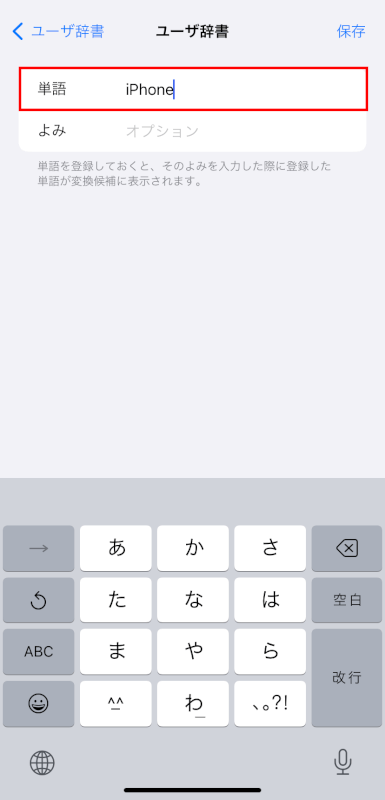
「よみ」フィールドは空白のままにし、「保存」をタップします。
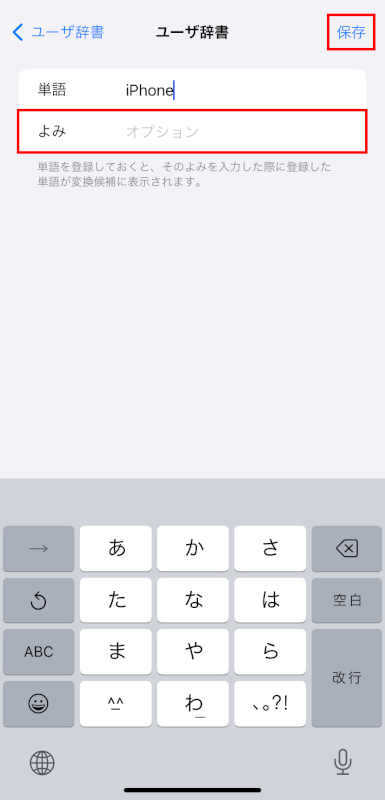
この方法により、iPhoneは単語を正しいものと認識し、それを自動修正しようとはしません。
単語を連絡先に追加する
単語を連絡先に追加することも、もう一つの回避策です。iOSは連絡先リストの名前を自動修正しない傾向があります。
「連絡先」アプリを開きます。
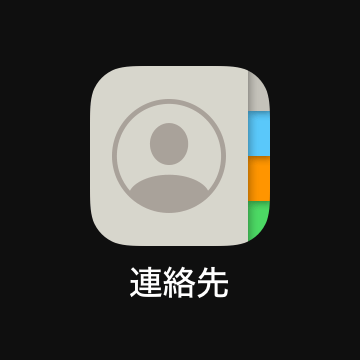
新しい連絡先を追加するために「+」マークをタップします。
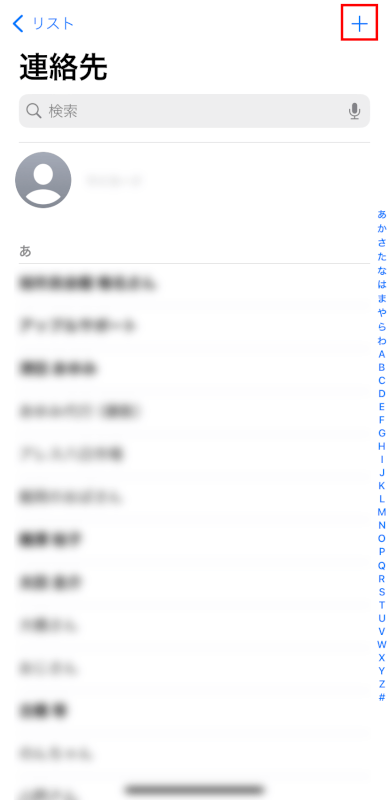
自動修正されたくない単語を「姓」または「名」フィールドに入力し、「保存」をタップして連絡先を保存します。
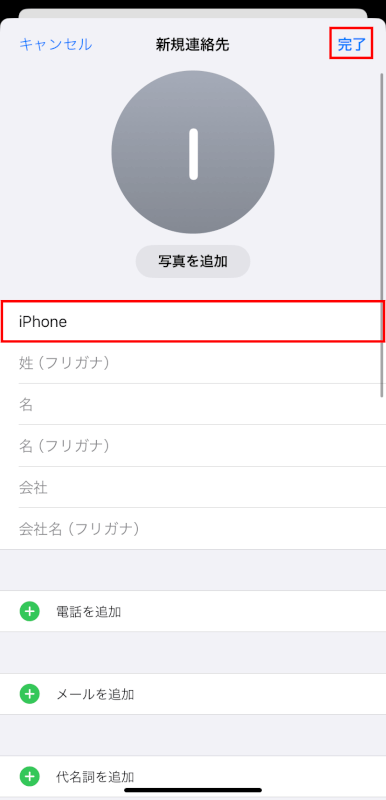
さいごに
これらの方法は直接的な解決策ではなく回避策ですが、特定の単語に対する望ましくない自動修正機能を管理するのに役立ちます。
問題は解決できましたか?
記事を読んでも問題が解決できなかった場合は、無料でAIに質問することができます。回答の精度は高めなので試してみましょう。
- 質問例1
- PDFを結合する方法を教えて
- 質問例2
- iLovePDFでできることを教えて

コメント
この記事へのコメントをお寄せ下さい。